Информацията за проследяване на местоположението на вашия MacBook има своите предимства, както и недостатъци. От една страна, тези Услуги позволяват на приложения и уебсайтове да събират и използват информация въз основа на текущото ви местоположение компютър, за да ви предоставят по-добри услуги, докато от друга страна, тези услуги могат да изложат вашата поверителност, ако не сте внимателен.

Знаете ли дали вашият MacBook следи местонахождението ви?
Проверявате ли редовно приложенията, до които предоставяте достъп до местоположението си? Ако разрешите на приложения или уебсайтове на трети страни да използват текущото ви местоположение, вие сте предмет на техните условия и политика за поверителност и практики. Указанията за поверителност на Apple са доста строги и всяка информация, събрана от Apple, се третира в съответствие с политиката за поверителност на компанията.
Съдържание
- Свързано: Как да изчистите историята на търсенето от вашия iPhone и да защитите поверителността
- Как да активирате или деактивирате услугите за местоположение на вашия MacBook
- Кои приложения имат достъп до местоположението на моя MacBook
- Как мога да видя моята история на местоположенията на моя MacBook?
- Как да изчистите историята на местоположенията си на вашия Macbook
- Подобни публикации:
В тази статия ще разгледаме различните настройки на услугите за местоположение, които се намират на вашия MacBook, и ще подчертаем няколко съвета, които ще ви помогнат да управлявате по-добре своята поверителност и сигурност.
Как да активирате или деактивирате услугите за местоположение на вашия MacBook
Достъпът до настройките на вашите услуги за местоположение на вашия MacBook е лесен. Щракнете върху > Системни предпочитания > Сигурност и поверителност. Първата опция тук са услугите за местоположение. Можете да активирате и деактивирате настройката тук, като поставите отметка за услугите за местоположение.
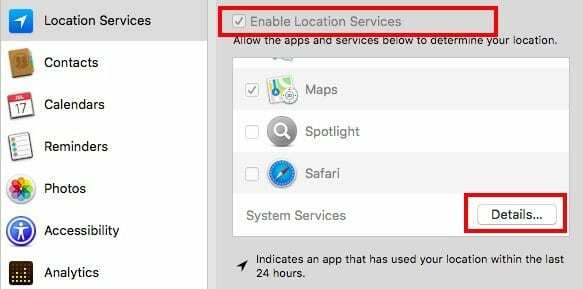
Кои приложения имат достъп до местоположението на моя MacBook
Когато проучвате настройките на услугите за местоположение в предпочитанията за поверителност и сигурност на вашия Macbook, той ще ви покаже всички различни приложения, които имат достъп до вашето местоположение. Освен това, ако има приложение, което е осъществило достъп до вашето местоположение през последните 24 часа, то ще бъде показано с индикатора.
Как мога да видя моята история на местоположенията на моя MacBook?
Вашият MacBook може да следи всички значими места, на които сте били с вашия MacBook. За да намерите тази информация, първата стъпка е да кликнете върху бутона за заключване и да въведете вашите идентификационни данни. След това кликнете върху „Подробности“ до „Системни услуги“ в долната част на екрана с услуги за местоположение в екрана за сигурност и поверителност.
Сега, на следващия екран, щракнете върху „Подробности“ до Значителни местоположения.
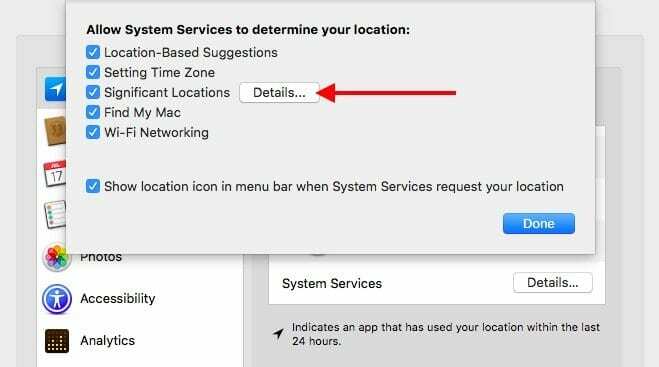
Това ще ви покаже всички значими местоположения, които вашият Macbook е проследил. Показва ви града, датата и броя на местата на карта.
Щракнете върху и също така ще видите, че той следи и времето, когато сте били там на местоположението!!
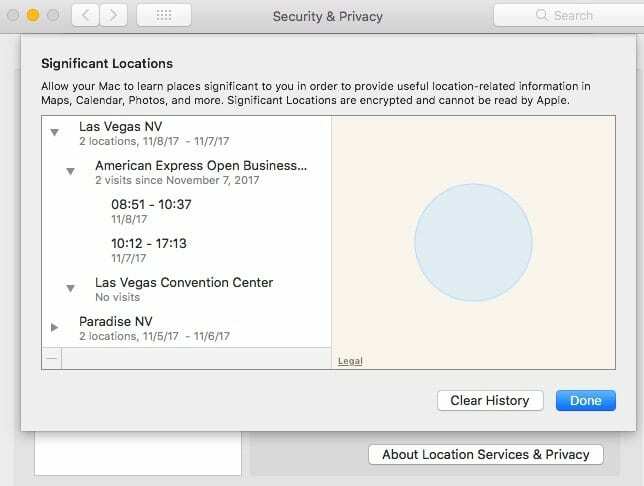
Това е много информация, която се улавя, докато пътувате с вашия MacBook.
Според Apple,
Вашето устройство научава за важните ви местоположения, за да прави по-добри предложения на устройството
Вашият компютър ще следи местата, които сте били наскоро, както и колко често и кога сте ги посещавали, за да научи места, които са важни за вас. Тези данни се предават от край до край криптирани между вашите свързани с iCloud устройства и няма да бъдат споделяни без вашето съгласие. Той ще се използва, за да ви предостави персонализирани услуги, като например прогнозно маршрутизиране на трафика, и за създаване на по-добри спомени за снимки.
Можете да изчистите тези проследявани местоположения, ако желаете, или просто да деактивирате услугите за местоположение на вашия MacBook.
Как да изчистите историята на местоположенията си на вашия Macbook
След като видяхте колко информация може да бъде проследена от вашия MacBook, следващата стъпка е да изчистите тази история, ако искате да я запазите поверителна. За да направите това, кликнете върху "Чиста история" на този екран. Щракнете отново, за да потвърдите и това ще премахне цялата история на местоположенията от вашия MacBook.
Надяваме се, че сте намерили този бърз съвет за полезен! Моля, уведомете ни в коментарите по-долу, ако имате въпроси.
Моля, споделете статията с вашите други потребители на MacBook, за да знаят как могат да контролират информацията за проследяване на своя MacBook.

Обсебен от технологиите от началото на A/UX в Apple, Sudz (SK) отговаря за редакционното ръководство на AppleToolBox. Той е базиран в Лос Анджелис, Калифорния.
Sudz е специализирана в покриването на всички неща за macOS, като е прегледал десетки разработки на OS X и macOS през годините.
В предишен живот Sudz е работил, помагайки на компаниите от Fortune 100 с техните стремежи за технологии и бизнес трансформация.